Atualizado 2024 abril: Pare de receber mensagens de erro e deixe seu sistema mais lento com nossa ferramenta de otimização. Adquira agora em este link
- Baixe e instale a ferramenta de reparo aqui.
- Deixe-o escanear seu computador.
- A ferramenta irá então consertar seu computador.
O erro RunDLL “Houve um problema ao iniciar ~. O módulo especificado não pôde ser encontrado ”ocorre principalmente quando os usuários do Windows tentam abrir um disco rígido ou um disco rígido externo. No entanto, para alguns usuários, o erro só ocorre quando tentam abrir um atalho que aponta para um arquivo executável armazenado nessa unidade.
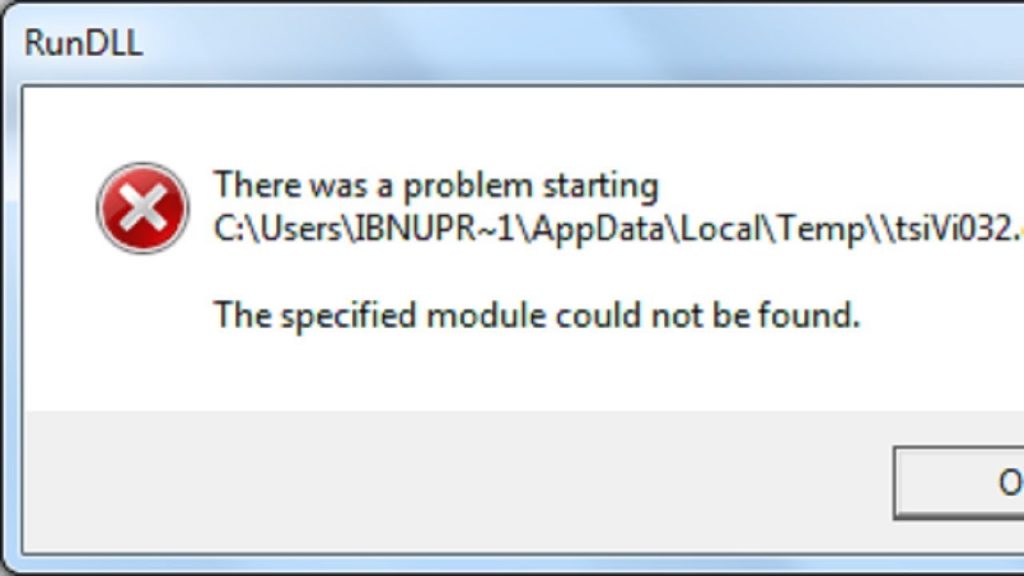
O que é um arquivo Rundll?
Os arquivos Rundll.exe são processos do sistema diretamente vinculados ao seu sistema operacional Windows. O Rundll e suas versões posteriores, chamado Rundll 32, fazem parte de uma vasta rede de códigos e dados compartilhados por muitos programas no seu computador. Eles ajudam o sistema operacional a obter velocidade e eficiência de memória, reutilizando o mesmo código ou arquivos ao executar muitas funções diferentes do programa.
Um PC funciona de maneiras misteriosas, e o erro pode ser o resultado de muitas possibilidades. Um dos mais comuns é:
- Ataque de malware / vírus
- Arquivos de registro do Windows danificados
- Arquivo de lixo eletrônico em um pendrive
- Arquivos de sistema danificados
- Problema com a chave USB
Excluir Autorun.inf
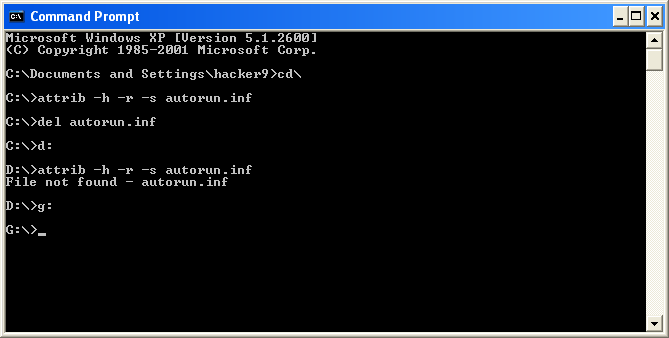
Exclua todos os arquivos autorun.inf de todas as unidades (do Windows ou, se quiser ser mais seguro, use um CD de inicialização do Linux).
Abra o registro e vá para as seguintes chaves e exclua as chaves que você sabe que não instalou
HKEY_CURRENT_USER \ Software \ Microsoft \ Windows \ CurrentVersion \ Run
HKEY_CURRENT_USER \ Software \ Microsoft \ Windows \ CurrentVersion \ RunOnce
HKEY_LOCAL_MACHINE \ Software \ Microsoft \ Windows \ CurrentVersion \ Run
HKEY_LOCAL_MACHINE \ Software \ Microsoft \ Windows \ CurrentVersion \ RunOnce
Execute o CHKDSK

Outro possível culpado que pode causar esse problema é a corrupção de dados no seu disco rígido. Se essa é a principal causa do problema, você provavelmente poderá resolvê-lo usando o utilitário CHKDSK.
Atualização de abril de 2024:
Agora você pode evitar problemas com o PC usando esta ferramenta, como protegê-lo contra perda de arquivos e malware. Além disso, é uma ótima maneira de otimizar seu computador para obter o máximo desempenho. O programa corrige erros comuns que podem ocorrer em sistemas Windows com facilidade - sem necessidade de horas de solução de problemas quando você tem a solução perfeita ao seu alcance:
- Passo 1: Baixar Ferramenta de Reparo e Otimização de PC (Windows 10, 8, 7, XP e Vista - Certificado Microsoft Gold).
- Passo 2: clique em “Iniciar digitalização”Para localizar os problemas do registro do Windows que podem estar causando problemas no PC.
- Passo 3: clique em “Reparar tudo”Para corrigir todos os problemas.
Alguns usuários com os quais estamos lidando com o mesmo problema relataram que “Havia um problema em primeiro lugar ~. O módulo especificado não pôde ser encontrado ”não aparece mais quando eles acessam o driver após executar uma verificação automática do CHKDSK com a caixa de seleção“ Verificar setores defeituosos e tentar recuperá-los ”marcada.
Executando uma verificação de malware

Se nenhum dos métodos acima o ajudou a resolver o problema, também é possível que o problema seja causado por uma infecção de segurança em andamento. Se você ainda não o fez, é altamente recomendável que você faça uma varredura completa com um programa AV competente.
Se você já paga por uma assinatura AV premium, use-a para procurar malware que ainda esteja no seu computador.
No entanto, se você estiver procurando por um conjunto antivírus competente capaz de identificar e remover arquivos residuais que ainda possam causar problemas, considere o uso de bytes de malware.
https://superuser.com/questions/561016/rundll-error-hard-disk-drive
Dica do especialista: Esta ferramenta de reparo verifica os repositórios e substitui arquivos corrompidos ou ausentes se nenhum desses métodos funcionar. Funciona bem na maioria dos casos em que o problema é devido à corrupção do sistema. Essa ferramenta também otimizará seu sistema para maximizar o desempenho. Pode ser baixado por Clicando aqui

CCNA, Desenvolvedor da Web, Solucionador de problemas do PC
Eu sou um entusiasta de computador e pratico profissional de TI. Eu tenho anos de experiência atrás de mim em programação de computadores, solução de problemas de hardware e reparo. Eu me especializei em Desenvolvimento Web e Design de Banco de Dados. Eu também tenho uma certificação CCNA para Design de Rede e Solução de Problemas.

